「メールアドレスの確認」が表示された場合のアカウントの切替方法(無料ライセンスを利用時のみ)
本手順は、JAISTのメールアドレスを利用して個人で取得した Zoomアカウントを JAISTでサービスしている Zoomアカウントに切り替える手順です。
*有料ライセンスを利用している場合は、本手順ではなく {-} 「メールアドレスの変更」
を推奨します。
1) 「メールアドレスの確認」ボタンをクリック。
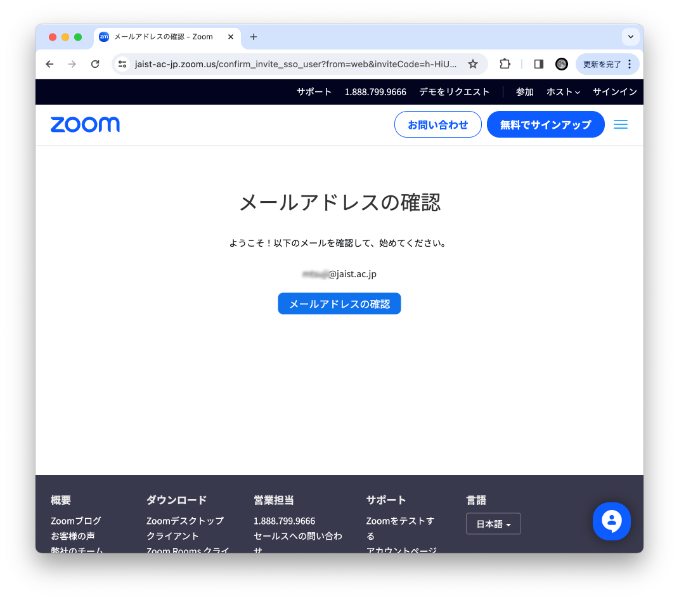
2) アカウントと紐づいている本学のメールアドレスにメールが送信されます。
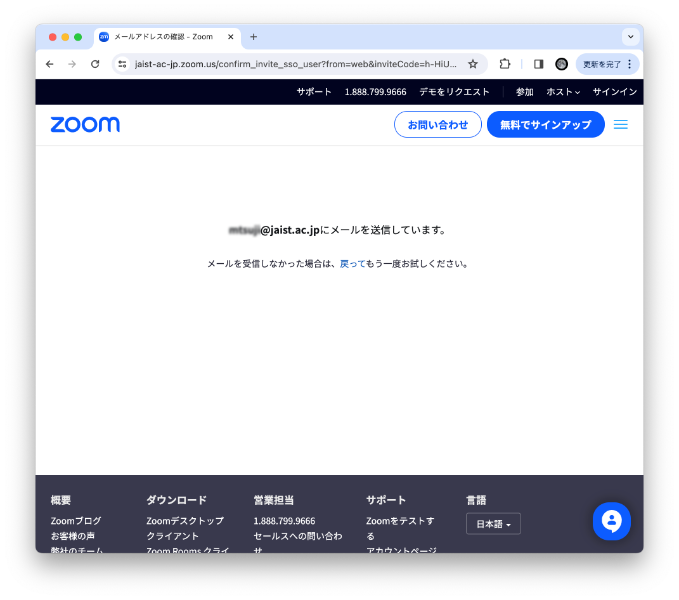
3) 件名「あなたの Zoomアカウントへの変更依頼を確認する」のメールを確認し、本文内の「新しいアカウントへ切り替えてください」ボタンをクリック。
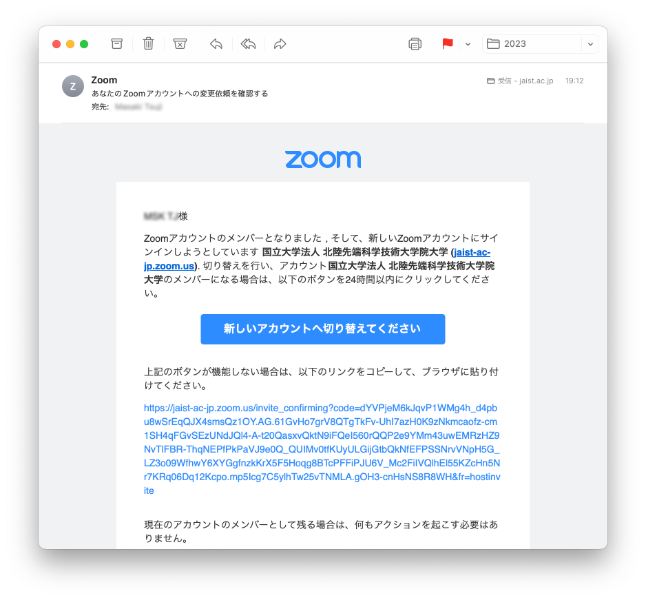
4) JAISTの Zoomアカウントへの切替を受け入れるかどうかの確認ページが表示されます。受け入れる場合は「私はアカウント変更を受け入れます」ボタンをクリック。
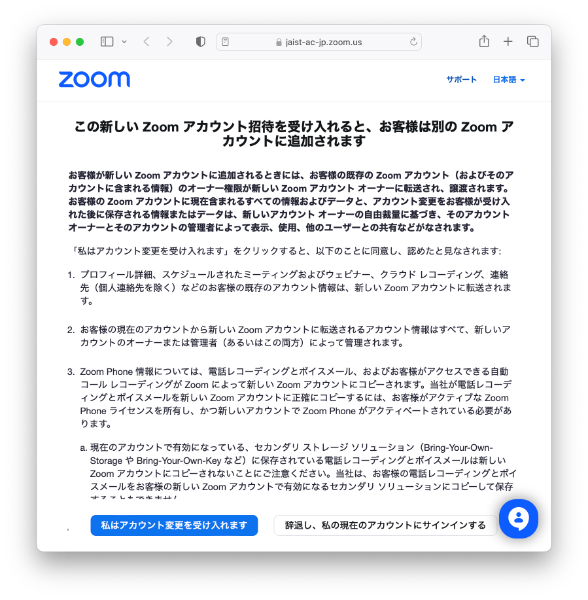
5) 「アカウントを切り替えています」ページが表示されます。
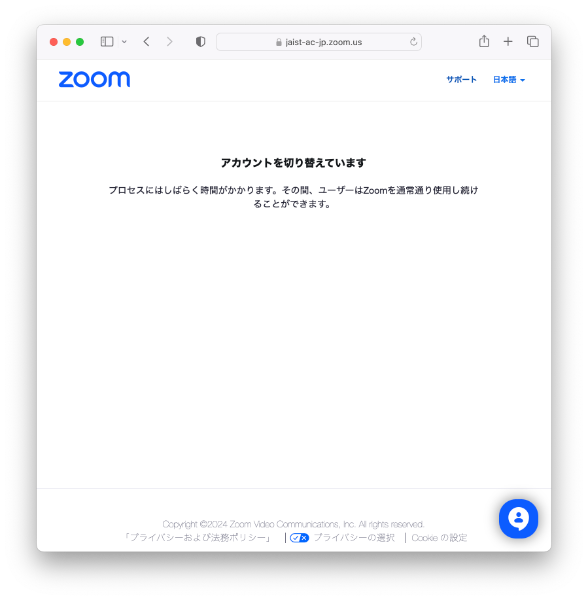
6) しばらくすると「アカウントが正常に切り替わりました」ページが表示されます。これで JAISTの Zoomアカウントへの切替は完了です。
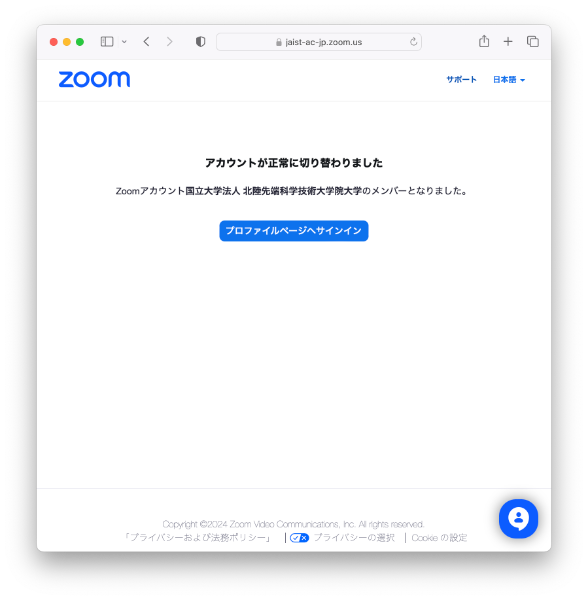
© 2024 Center for Innovative Distance Education and Research

